Facebook tutvustas Messengeris vestluspead pikka aega tagasi ja see jääb meie lemmikfunktsiooniks sõnumside rakendusest. Uue vestluse ekraanil kuvatav viip, hüpikaknast lugemise ja neile vastamise võimalus, isegi kui te kasutate mõnda teist rakendust, toob kaasa parema kasutuskogemuse. Kui sa armastad vestluspead, peate mõtlema selle eest, et saaksid selle ülejäänud nutitelefoni kommunikatsioonirakenduste jaoks, nagu WhatsApp, Gmail, Hangouts, Skype jne. Hea uudis on see, et saate kõik vestlusrakendused jututuba.
Android-rakendus Märgib, et saate enamuse nutitelefoni sõnumside- ja meilisõnumite rakenduste jaoks vestluspead lubada. Niisiis, siin on meie juhend, et alustada Notifly'ga ja lubada vestluspead erinevate kommunikatsioonirakenduste jaoks.
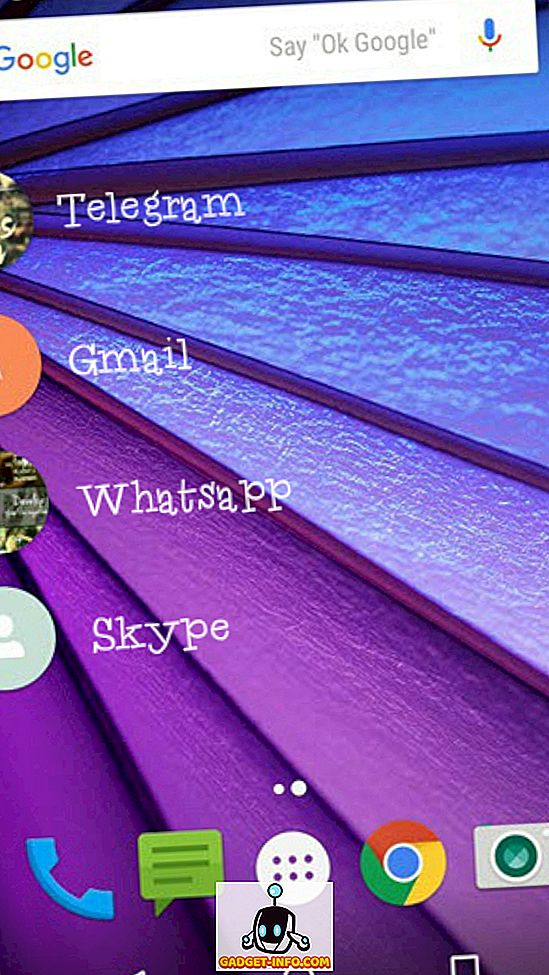
Kuidas saada Android-rakenduste jututubasid Notiflyga?
1. Esmalt laadige Google Play poest märku alla ja installige see. See töötab Android 4.4 KitKat ja uuemates versioonides.
2. Alustamiseks peate andma teate sisu telefoni teel. Selleks lülitage luba ekraanil sisse (see ilmub rakenduse käivitamisel). Ekraanil " Notifications Access " lubage märkeruut " Notifly " ja puudutage " OK ", kui küsitakse " Enable Notifly? "
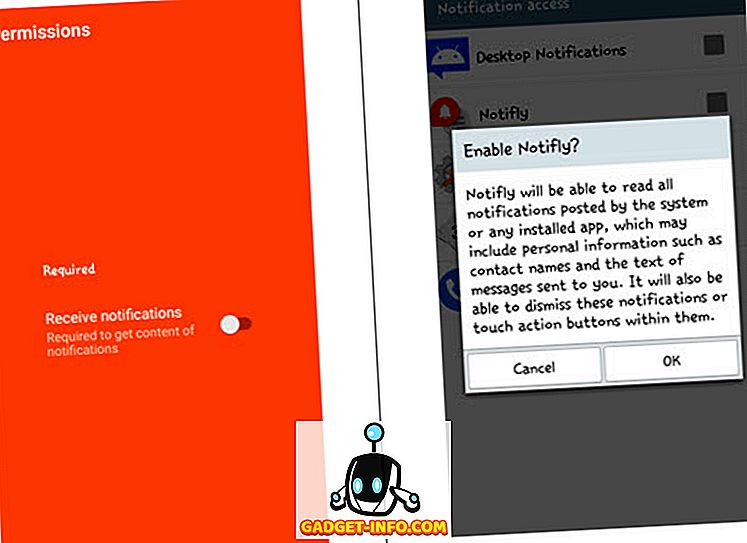
3. Rakenduse tervitusekraanil leiad nimekirja kõigist rakendustest, mis on ühilduvad Notiflyga.
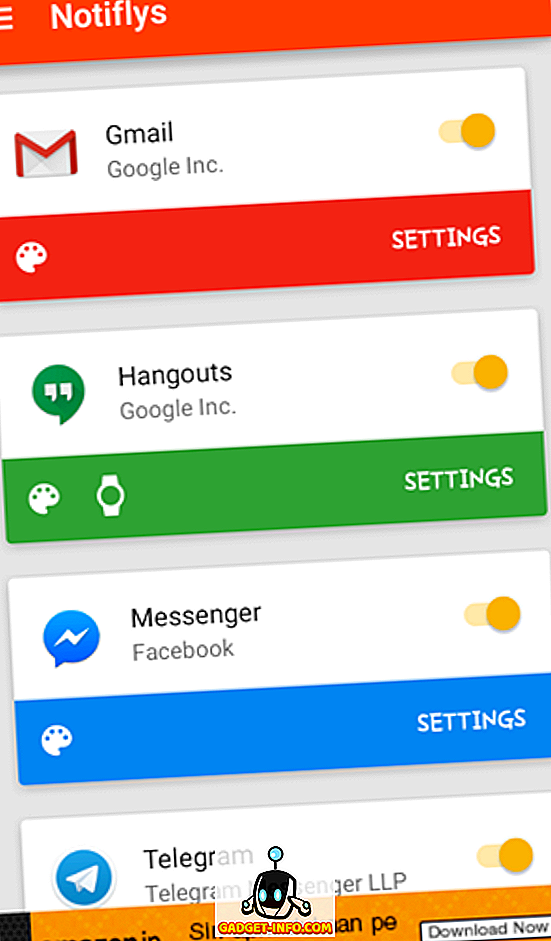
4. Nüüd vali rakendused, mille jaoks vestluspead aktiveeritakse. Rakenduse vestluspead saab lubada või keelata, lülitades lihtsalt nende kõrval asuva lüliti sisse või välja . Seejärel saate puudutada " Seaded ", et kohandada vestluspea välimust, funktsioone, filtrit ja süsteemi.
Teatud pakkumised
Mitu vastust
Selle valiku lubamine võimaldab teil vestluse kaudu saata vestlusele rohkem kui ühe vastuse.
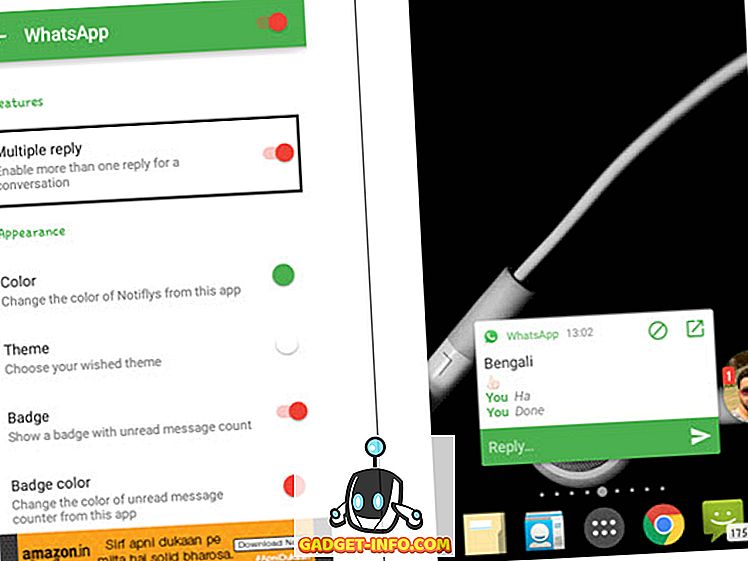
Vestluspea funktsioonid : Sõnumside rakenduste jaoks, nagu Whatspp, Telegramm, Messenger, võite vestluspeas näha täiendavaid võimalusi. Näiteks, vestluspea koputades saate vestluse eelvaate, vestluspea sulgemiseks ja rakenduse avamiseks või konkreetse kontakti vestluspea blokeerimiseks. Need valikud võivad rakendusest erineda.
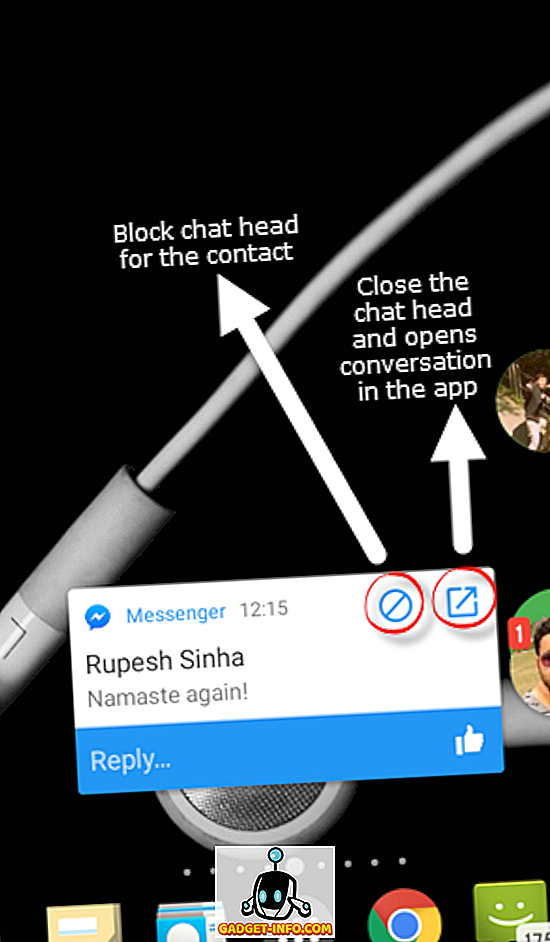
Märkus . Kui olete blokeerinud vestluspead konkreetse kontakti jaoks, saate selle blokeeringu avada Notifly settings abil. Valige rakendus Notifly, puudutage " Settings " ja kategooria " Filter " all on blokeeritud vestluste loend. Kustuta kontaktnimi, mille jaoks vestluspead blokeeritakse.
Välimus:
Värvus: vaikimisi on iga rakenduse jaoks määratletud vestluspea värv. Samas on olemas ka teisi värvi valikuid, kuid sa pead uuendama Notifly Plus'le (saadaval rakenduses ostes $ 1, 16) .
Teema: Valguse teema on rakenduses vaikimisi lubatud ja seal on võimalus minna tumedale teemale, kuid jällegi on see funktsioon saadaval Plus-kasutajatele.
Märk ja värvi värv: saate valida, et vestluspeas oleks märgis, mis kuvab lugemata sõnumite arvu. Ja kui märk on lubatud, saab selle värvi valida.
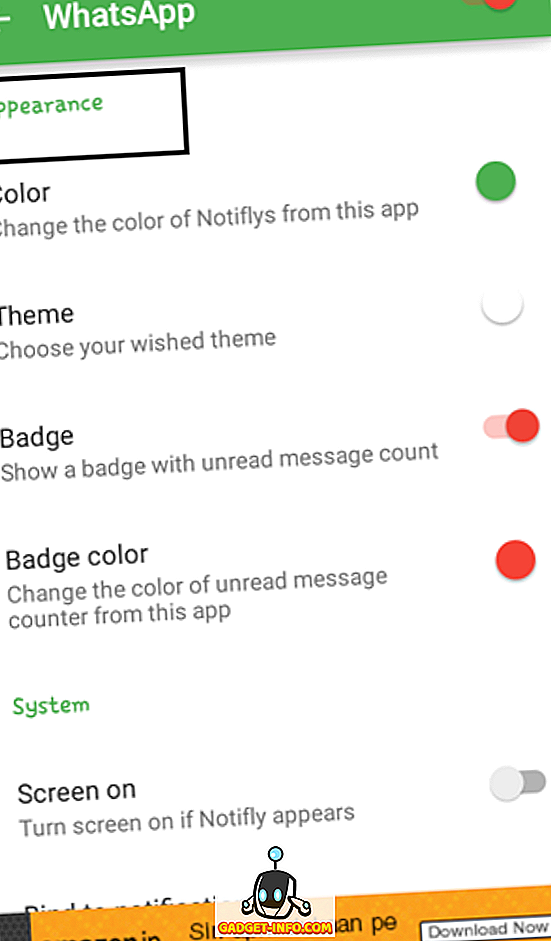
Süsteem:
Ekraan Sees: kui see suvand on sisse lülitatud, lülitub ekraan ekraanile sisse, kui kuvatakse teade Notifly.
Pakkumine teate saatmiseks: see valik tagab, et vestluste pead kaovad pärast teate eemaldamist olekuribalt.
Tühista teade : Selle valiku korral on olekuribal lubatud rakenduste jaoks ainult teated ja teatised.
Teate eemaldamine : kui rakenduse rakenduse Notifly chat pea eemaldatakse, eemaldatakse teade automaatselt olekuribalt.
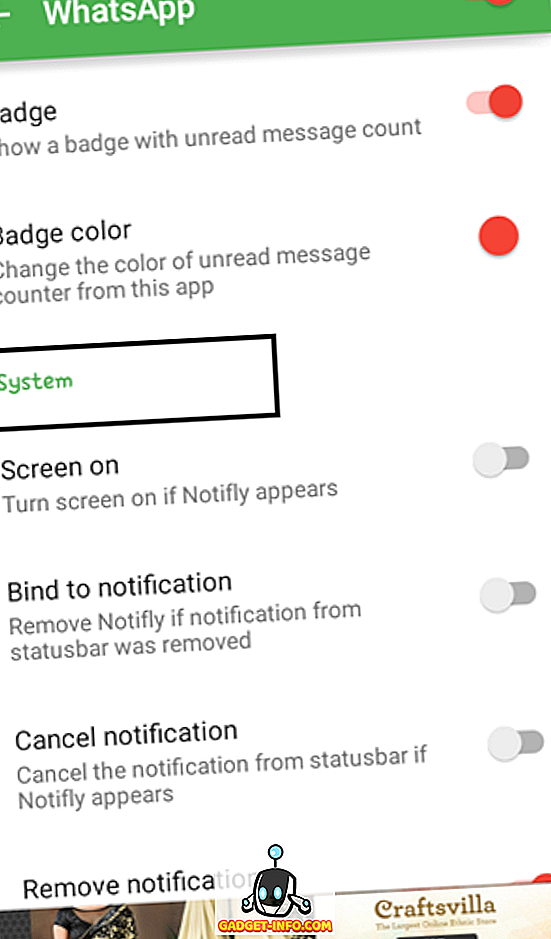
Märkus . Rakenduste jaoks, nagu Hangout, Saabunud, näete märkamatult rakenduses Watch ikooni. See tähendab, et seade peab olema ühendatud Android Weariga, et vestluspead ilmuksid.
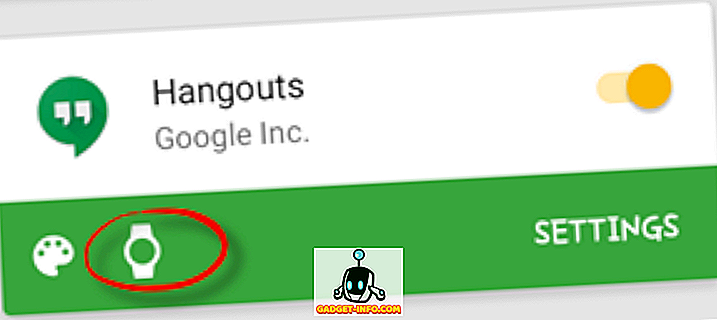
Hangi vestluspead paremaks vestluseks
Mis teadlikult pakub Facebookile nagu vestluspead peaaegu kõigile kommunikatsioonirakendustele, võib sõnumite ja kirjade lugemine ja neile vastamine olla üsna lihtne. Vestluspeade kohandamise võimalused on muljetavaldavad ja nad saavad teha teateid palju. Anna see proovida ja andke meile teada, kui te naudite vestluspead Notiflyga.









